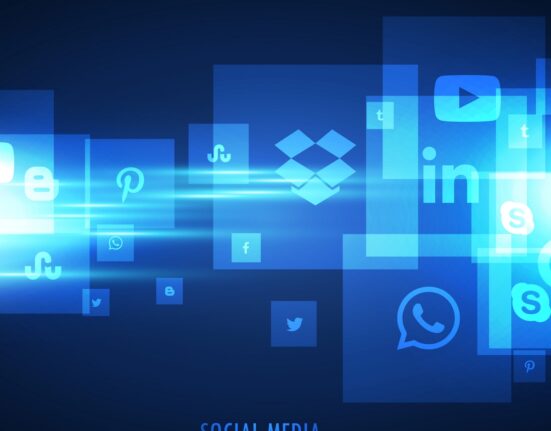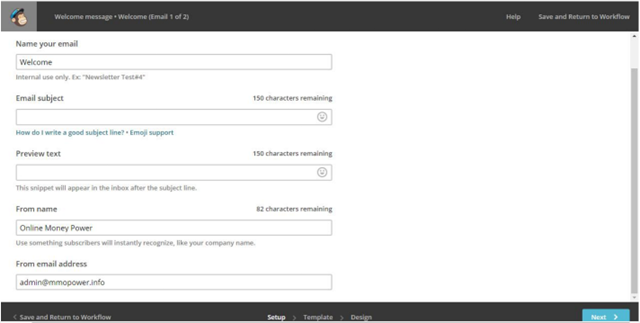Doğru İmajı Oluşturmak
Bu kısa ama çok önemli bir bölüm. Ücretsiz bir web sitesi kullanarak tüm satış funnelınızı kurmanın yolları vardır ancak bunu yapmamalısınız. Bu sizi son derece ucuz gösterecek ve insanlar listenize abone olmak istemeyecektir. Bunu düzgün bir iş olarak ele almalısınız, aksi takdirde başarısız olursunuz.
Doğru imajı yaratabilmek için başlangıçta birkaç dolar yatırım yapmaya hazır olun. Bunu yapmak için ucuz olan birkaç araca ihtiyacınız olacak, bu nedenle burada verilen tavsiyeleri harfiyen uygulayın.
1) Alan Adı Seçimi
Bir satış funnelı oluşturmak için asla WordPress.com veya Blogger.com kullanmaya kalkışmayın. Bunu yapmak sadece zor olmakla kalmayacak, aynı zamanda bayağı ve ucuz görünecektir. Bunu yaparsanız sizin çok fazla sır bilen kaliteli bir İnternet Pazarlamacısı olduğunuza asla inanmayacaklardır. Kendi alan adınızı alın!
Alan adı satın almak kolaydır ve GoDaddy.com, Namecheap.com ve diğer birçok alan adı kayıt şirketine gidebilirsiniz. GoDaddy gibi siteler, bulunması kolay indirim kuponları yayınlar. Alan adı satın alma konusunda yardıma ihtiyacınız varsa, YouTube’da izleyebileceğiniz birçok yararlı video vardır.
Türkiye’de de https://www.guzel.net.tr/ den alan adı alabilirsiniz.
2) Web Hosting (Sunucu-Barındırma)
Alan adınızı ve web sitesi dosyalarınızı barındırabilmeniz için web hosting satın almanız gerekir. Web barındırıcıları aylık olarak barındırma hizmetleri sunar ve paylaşımlı barındırma için aylık ortalama 10 ABD dolarıdır. Aralarından seçim yapabileceğiniz birçok web barındırma şirketi vardır. Hostgator.com birçok İnternet Pazarlamacısı tarafından kullanılmaktadır.
Web barındırıcınıza bir sipariş verdiğinizde, size hesap ayrıntılarınızı içeren bir e-posta göndereceklerdir. Bu, DNS sunucu adreslerinizi de içerecektir. Alan adınızı web barındırma hizmetinize bağlamak için bu adresleri kullanmanız gerektiğinden bu önemlidir. Adresler aşağıdaki gibi görünmelidir:
1. Ad Sunucusu: nsXXX1.hostgator.com
2. Nameserver: nsXXX2.hostgator.com
YouTube’da bu süreci anlamanıza ve alan adı kayıt kuruluşu ile web barındırma hesaplarınızda gerekli değişiklikleri nasıl yapacağınıza yardımcı olacak birçok video bulunmaktadır.
3) WordPress Tabanlı Web Kurulumu
Tamam, şimdi alan adınızı ve web sunucu-barındırma- hizmetinizi satın aldınız ve ikisini birbirine bağladınız. Artık satış funnelınız için bir web sitesine ihtiyacınız var ve tamamen ücretsiz olan WordPress blog platformunu şiddetle tavsiye ediyoruz.
Çoğu iyi web sunucusunun-barındırıcısının- “tek tıklamayla” WordPress yükleme olanağı vardır. Bu, sağladıkları cPanel erişimi aracılığıyla kullanılabilir. Eğer bulamazsanız, yardım için web barındırma desteğinize başvurun.
Şimdi hazırsınız…
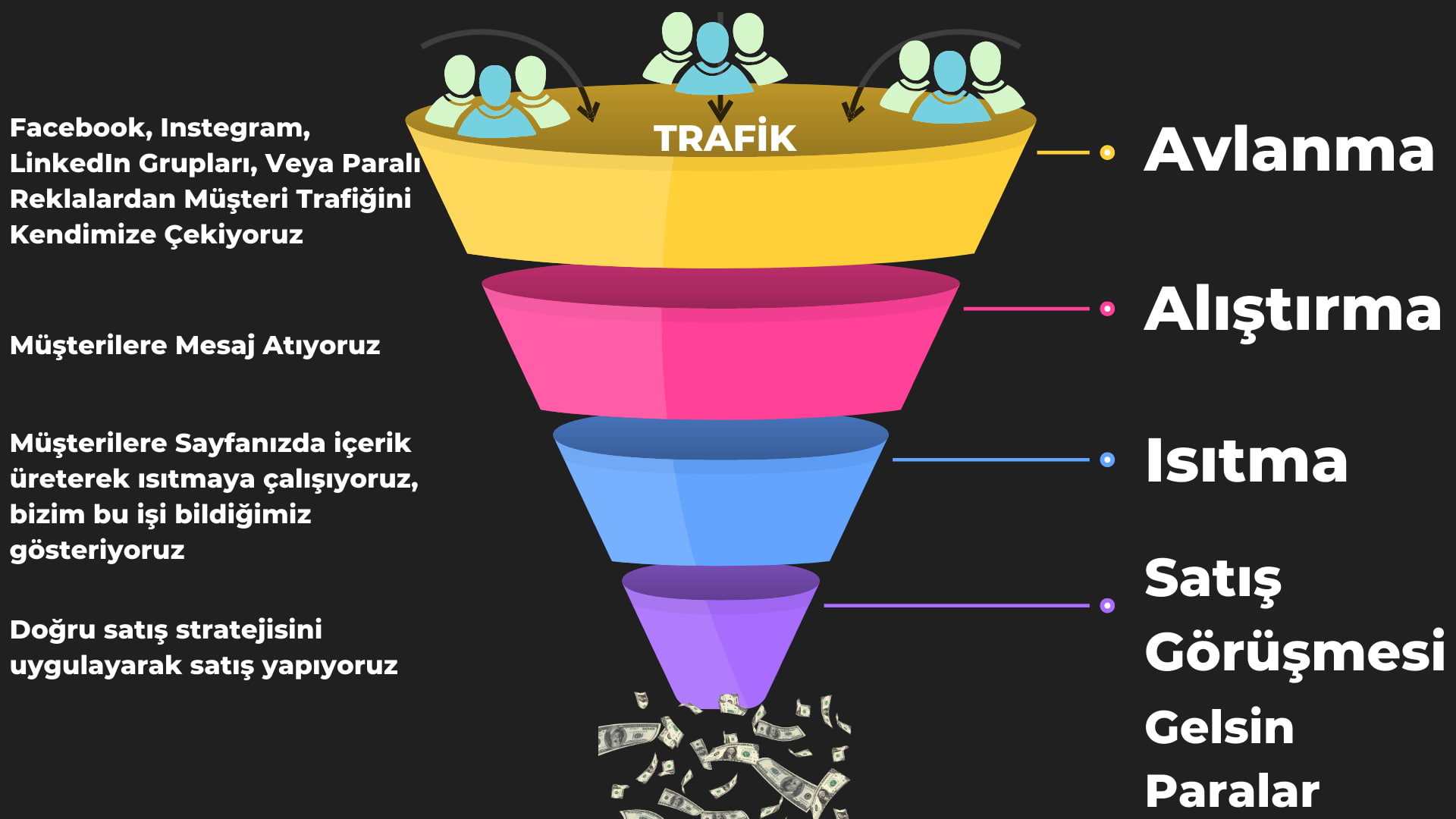
SATIŞ FUNNELINIZI KURMA
Şimdi gerçekten bir şeyler yapmaya başlayacaksınız! Otomatik yanıtlayıcı hizmetiniz ve WordPress ile satış funnelı kurmanın zamanı geldi. Kurulumu tamamlamak için OTO ürününüzün web hosting-sunucu- hesabınıza yüklenebilmesi için hazır olması gerekir.
1) Otomatik Yanıtlayıcı Hizmetinizi Kurma
Bu bölümde Mailchimp otomatik yanıtlayıcı hizmetinden ekran görüntüleri göreceksiniz. Küçük farklılıklar olsa da işlevsellik Aweber ve GetResponse ile benzerdir. Bu bölümün amacı, otomatik yanıtlayıcınızı kurma konusunda size genel bir fikir vermektir.
Otomatik yanıtlayıcı hizmetinizle yapmanız gereken ilk şey yeni bir liste oluşturmaktır. Mailchimp kontrol panelinden “Listeler “i seçmeniz ve “Liste Oluştur” düğmesine tıklamanız gerekir. Karşınıza buna benzer bir ekran gelecektir:
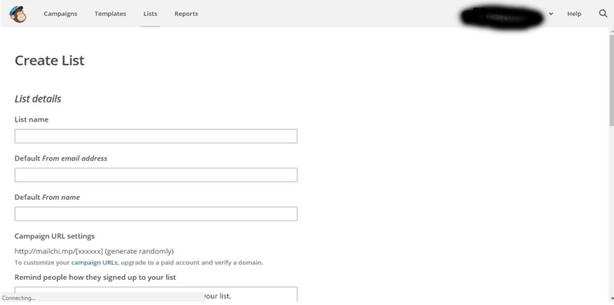
Şimdi ayrıntıları doldurmanız gerekiyor. Bu listeye “Online Para Gücü” adını vereceğim. Bu sadece sizin referansınız için. “İsim” alanında da “Online Para Gücü” ifadesini kullandım. Bu, insanların gelen kutularında görünecek ve böylece benden geldiğini bilecekler. Eğer sadece adımı ekleseydim, kimden geldiğini bilmeyecekler ve reddedebileceklerdi. “Double Opt In” seçeneğini seçtim ve ayrıntıları kaydettim:
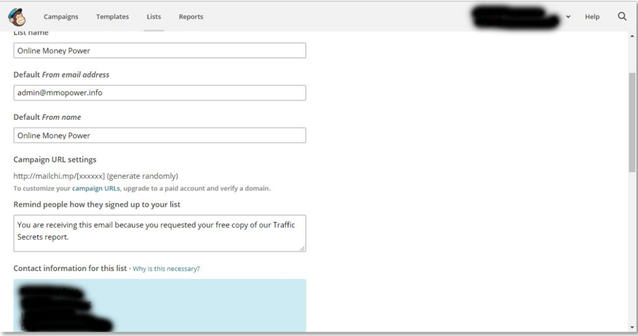
Yeni olduğu için bu listede hiç bağlantınız olmayacak. Yapılacak bir sonraki şey, web sitenizle birlikte kullanmak için bir kayıt formu oluşturmaktır. Bu yüzden “Kayıt formu oluştur “a tıklayın. Buradan “Genel Formlar “ı seçin ve karşınıza buna benzer bir ekran gelecektir:
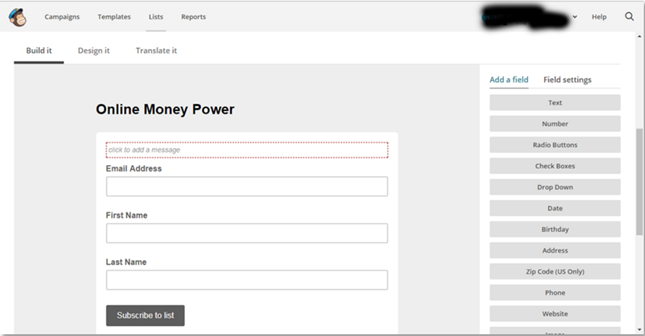
Toplama sayfası (Opt in) almak zordur, bu nedenle “Ad” ve “Soyadı” alanlarını silin. Gönder düğmesini de değiştirmeniz ve daha iyi görünmesini sağlamanız gerekir. Düzenlemelerden sonra formumuz bu şekilde görünmesi gerekir:
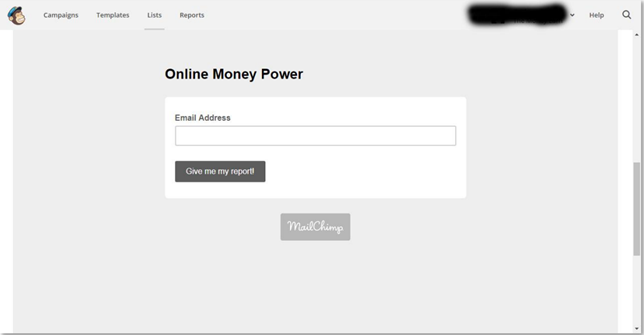
Şimdi eğer işleri bu şekilde bıraksaydınız, yeni aboneniz Mailchimp tarafından oluşturulmuş varsayılan bir web sayfasına yönlendirilecekti ki bu bizim istediğimiz şey değil. Biz onları henüz oluşturmadığımız OTO(satış Sayfası) sayfamıza göndermek istiyoruz! Bu yüzden OTO (satış Sayfası) sayfasını oluşturduktan sonra bunu bitirmek için geri döneceğiz.
2) Toplama Sayfanızı Kurma
WordPress için ücretsiz bir eklenti kullanarak nasıl yüksek dönüşüm sağlayan bir toplama sayfası oluşturacağınızı göstereceğiz. Bunu yapmak gerçekten çok kolay. “Lead Pages-Toplama Sayfası” gibi hizmetleri kullanabilirsiniz, ancak bu size pahalıya mal olacaktır ve bu parayı toplama sayfanıza trafik çekmek için harcamanın sizin için daha iyi olacağına inanıyoruz.
Ücretsiz eklenti örneği için “WP Lead Plus X” adlı bir eklenti yüklememiz gerekiyor. Bu eklentiyi yüklemek için WordPress panonuza giriş yapmanız ve “Eklentiler “e ve “Yeni Ekle “ye gitmeniz gerekiyor. “Eklentileri Ara” kutusuna WP Lead Plus X yazın ve klavyenizde enter tuşuna bastığınızda bu sayfaya ulaşacaksınız:
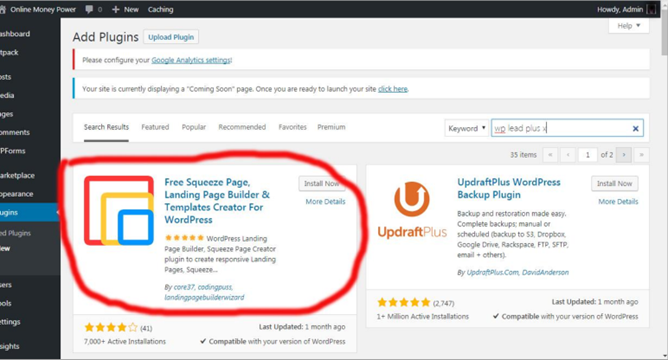
“Şimdi Yükle” düğmesine tıklamak ve yüklemek istediğinizi onaylamak istiyorsunuz. Daha sonra aktif eklentiler sayfasına geri döneceksiniz. Sol tarafta “WP Lead Plus X” i göreceksiniz ve buna tıklarsanız bir menü görünecek ve “Sayfaları Oluştur” a tıklamak isteyeceksiniz.
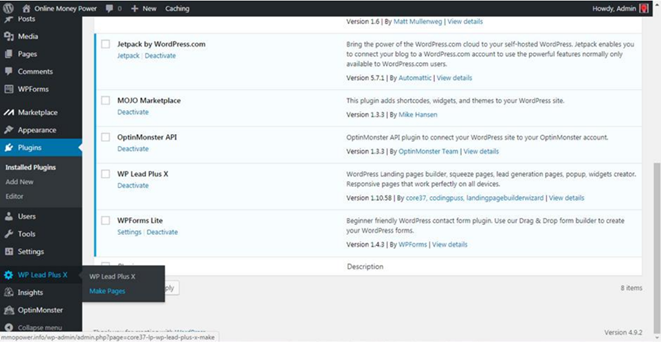
Bunun gibi bir sayfa göreceksiniz:
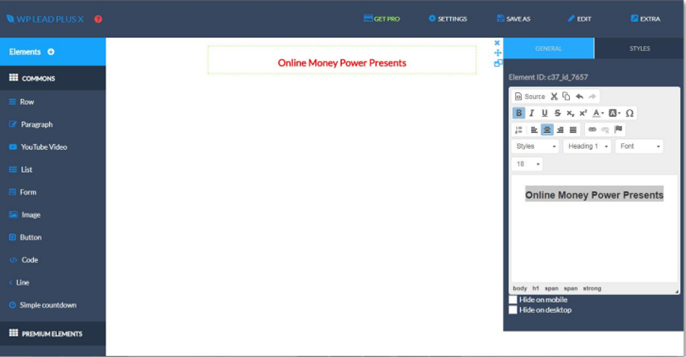
Bu harika bir sürükle ve bırak sayfa oluşturucu. Yapacağımız ilk şey, toplama sayfa başlığı için biraz metin eklemek- sadece bir “paragraf” üzerine sürükleyin ve yazmaya ve düzenlemeye başlayabilirsiniz. “Online Para Gücü Sunar” kelimelerini kullandım çünkü ziyaretçinin bunu hatırlamasını istiyorum:
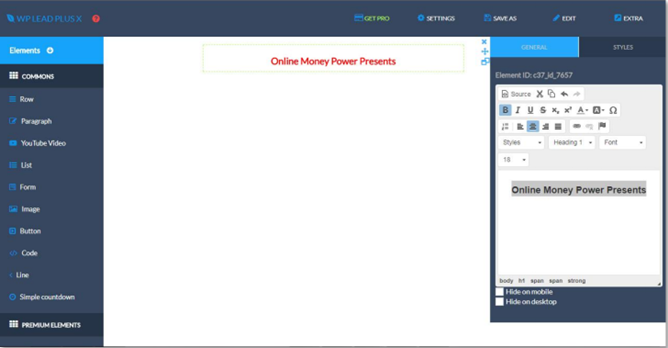
Yazı tipi boyutunu, rengini ve diğer faktörleri değiştirebilirsiniz. Ardından, insanlara lead magnetimizin ne hakkında olduğunu anlatmak için başka bir paragraf ekleyeceğiz. Ardından, ziyaretçinin kaydolması için otomatik yanıtlayıcı HTML kodu için bir işaretleyici eklememiz gerekir. Son olarak, asla spam yapmadığımızı belirten bir metin ekleyeceğiz:
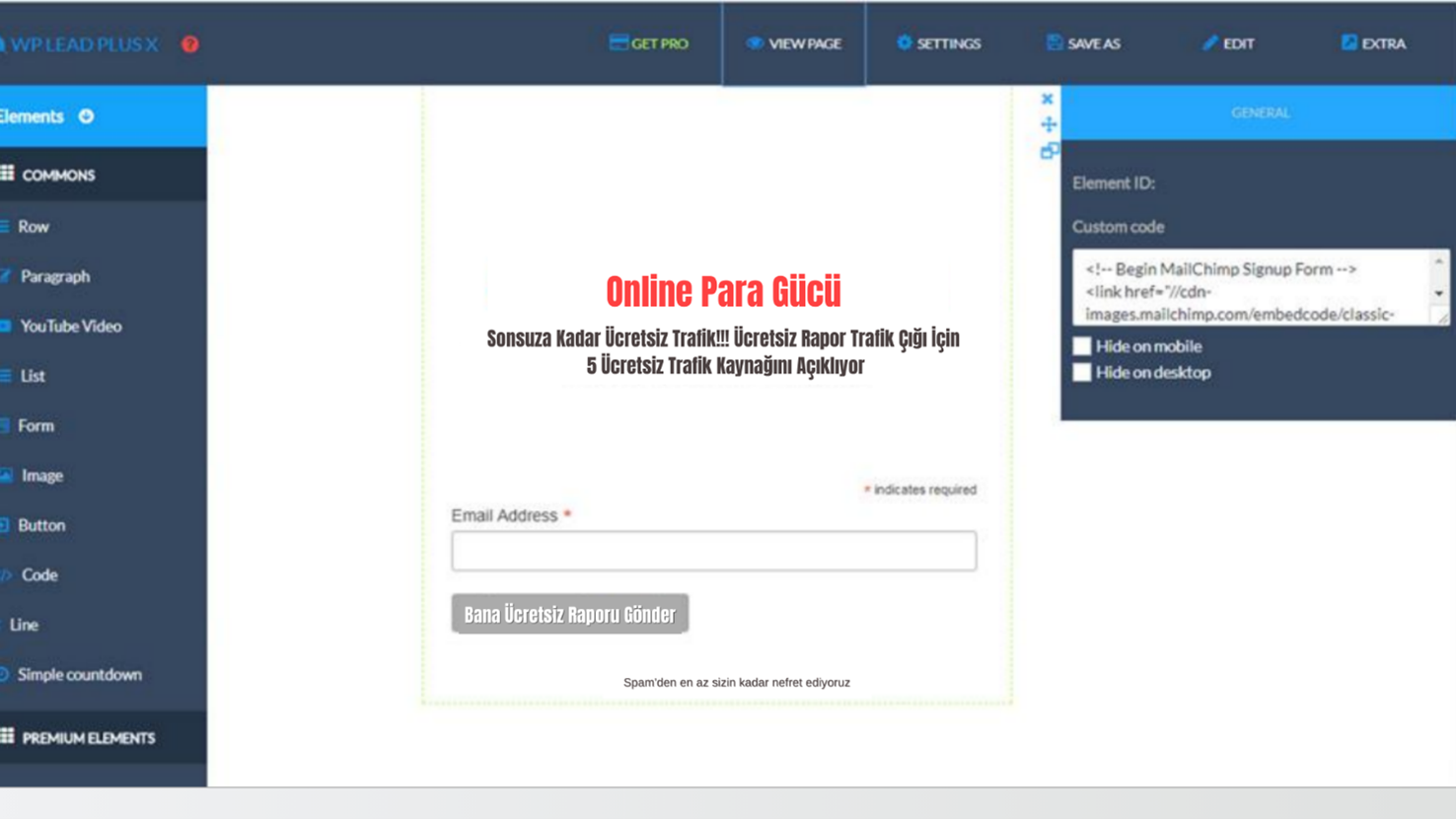
Toplama sayfamız artık gerçekten şekilleniyor. Bu sayfaya geri dönmemiz ve Mailchimp’ten gelen otomatik yanıtlayıcı kodunu daha sonra eklememiz gerekecek çünkü bunu henüz tamamlamadık. Bu yüzden bu sayfayı kaydetmemiz ve ona bir isim vermemiz gerekiyor. “Ayarlar “a gidin ve bir sayfa başlığı girin. Biz “toplamasayfasi” adını verdik.
Ardından sayfanızı kaydetmek için “KAYDET” düğmesine tıklayın. Bu harika eklentinin birçok özelliği vardır ve bu yazımızın kapsamı dışındadır. https://www.youtube.com/watch?v=AGDVI2b7jMY adresinde izleyebileceğiniz harika bir başlangıç videosu var.
Şimdi toplama sayfasına güzel bir arka plan rengi ekleyeceğiz ve biraz düzenleyeceğiz. Sonunda böyle görünüyor:
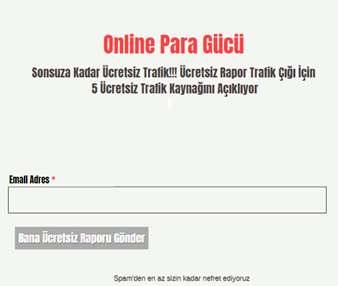
Arka plan resmi eklemek gibi yapabileceğiniz başka şeyler de var. Mailchimp’ten gelen kodu eklemediğimiz için e-posta kutusu bu aşamada eksik. Sayfalarınızın tasarımında daha fazla çok yönlülük istiyorsanız, “Optimize Press” adlı özel bir WordPress teması veya “Instabuilder” adlı özel bir eklenti satın alabilirsiniz, ancak bunlar yaklaşık 97 $ ‘a mal olacaktır.
Sayfayı açık tutun ve WordPress kontrol panelinize geri dönün. Aynı eklentiyi kullanarak OTO(Satış Sayfası) sayfasını yapacağız.
3) Satış Sayfası Oluşturma (OTO)
Burada tek seferlik teklif ürününüz için bir satış sayfası oluşturacaksınız. Bunu yapmak için ücretsiz eklentiyi kullanacağız ancak bir satış sayfası oluşturmak için Instabuilder gibi premium bir eklenti veya Optimize Press gibi premium bir tema kullanmayı tercih edebilirsiniz.
Bu yüzden WP Lead Plus X’te tekrar yeni bir sayfa yapacağız. OTO sayfamız bir metin, bir görsel ve ödeme yapmak için bir butondan oluşacak. Bu ödemeler için PayPal kullanmanızı öneririz. Fakt Türkiye’de Paypal ödeme altyapısı olmadığı için shopify gibi ödeme altyapısı olan firmaları tercih edebilirsiniz. Tabii ki belli bir komisyon alıyorlar. Ama Paypal kurabilmeniz içinde yurtdışında bir firma açmanız gerekecektir.
Bu sürecin her adımını açıklamak yerine tek seferde yapacağız. Başlıca unsurları burada görebilirsiniz:

OTO(Satış) sayfasının en altına bu metni aşağıdaki gibi ekledik:
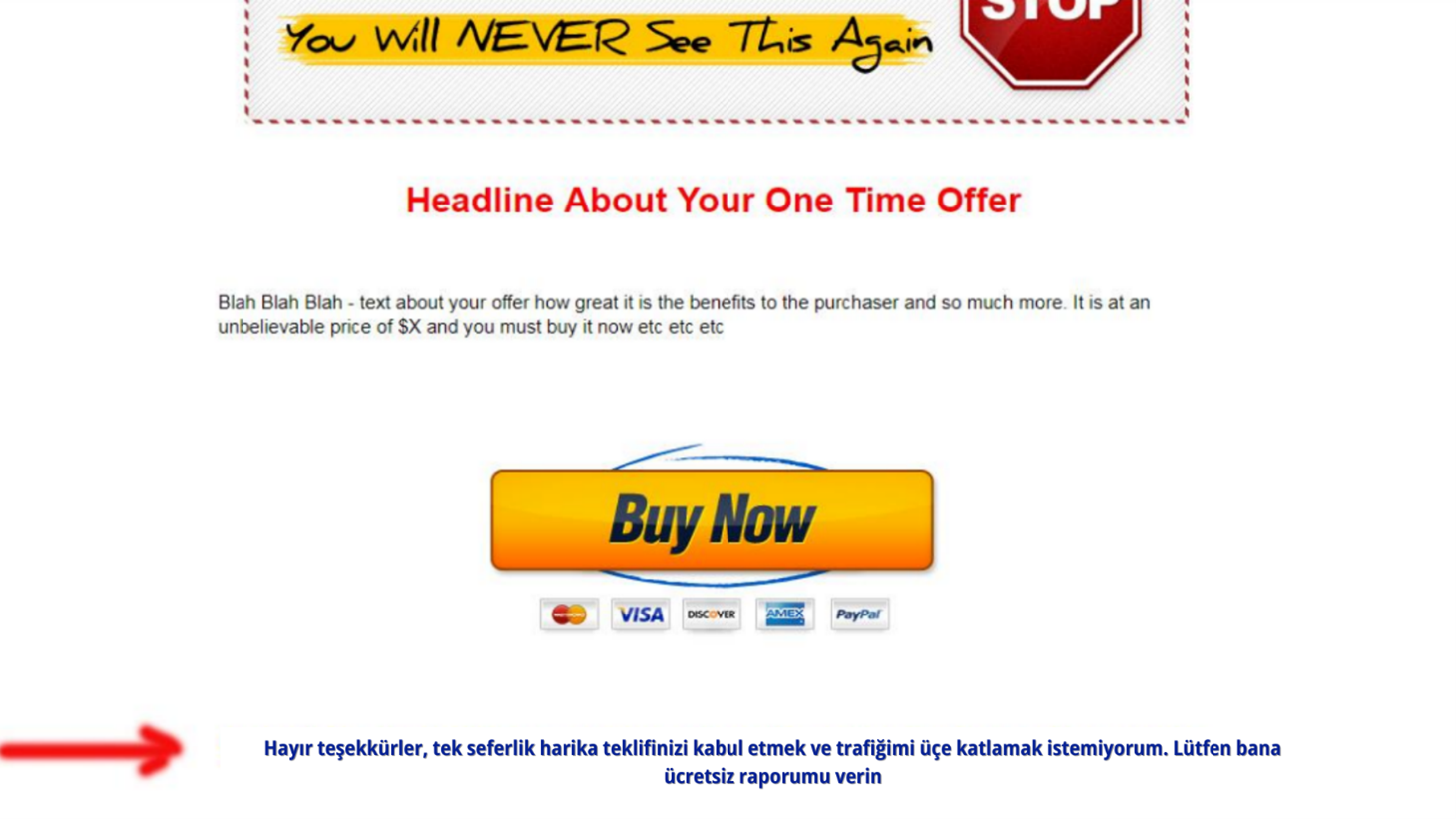
Satış sayfaları ile ziyaretçinize bir çıkış yolu vermeniz gerekir. Bu sayfa, birazdan ele alacağımız e-posta onay sayfanıza bir bağlantı olacaktır. Satış sayfaları sayfanız tamamlandıktan sonra “SAYFAYI GÖRÜNTÜLE “ye tıklayarak URL’yi alın. Otomatik yanıtlayıcı formunuza eklemek için buna ihtiyacınız olacak.
Şöyle bir şey olacak:
http://senindomainismin.com/index.php/satissayfasi/
Şimdi otomatik yanıtlayıcınıza geri dönmeniz ve bu URL’yi form oluşturucuya eklemeniz gerekir, böylece birisi tercih ettiğinde doğrudan Satış sayfasına yönlendirilir. Bunu yaptıktan sonra, katılım formunuz için HTML kodunu alın ve kopyalayın. Daha sonra bunu toplama sayfanıza yapıştırmanız gerekecektir.
4) İndirme Sayfa Kurulumu
İki indirme sayfası oluşturacaksınız:
- Ürün-hizmetinizi satın alanlar için bir satış indirme sayfası
- Tüm aboneler için bir lead magnet (ücretsiz e-kitap) indirme sayfası
Satış indirme sayfası ile başlayacağız.
Ziyaretçiniz ürün-hizmetinizi satın aldıktan sonra, ürüne erişebilecekleri bir indirme sayfasına yönlendirilmeleri gerekecektir. Bunu oluşturmak kolaydır ancak bu sayfa ile ilgili dikkat edilmesi gereken birkaç nokta vardır:
- Hırsızlığa karşı korunmak için alabileceğiniz her türlü önlemi almak istersiniz. İlk adım, kolayca tahmin edilemeyecek şekilde sayfa için güçlü bir ad kullanmaktır. Buna “İndir” ya da ürün adınız demeyin.
- Sayfanın üst kısmında satın alma işlemini gerçekleştirdiği için ziyaretçinize teşekkür etmek istersiniz.
Bu sayfayı tekrar yapmak için WP Lead Plus X eklentisini kullanacağız. Buna başlamadan önce Satış sayfadaki ürününüzü PDF belgesi şeklinde web hostinginize yüklemek iyi bir fikirdir.
YouTube’da “Filezilla” adlı ücretsiz bir FTP (dosya aktarım protokolü) istemcisi kullanarak bunu nasıl yapacağınızı gösteren birçok video var. Dosyanızın adını ve konumunu hatırlamalısınız.
Sayfanızı oluşturduktan sonra ona dwldrts1114 gibi anlaşılması zor bir başlık verin. İşte sayfanızın nasıl görünmesi gerektiği:

Ziyaretçiye satın alma işlemi için teşekkür edildiğine dikkat edin. Ayrıca “Kartınızda PayPal’dan bir ücret gösterilecektir” veya benzer bir ibare de ekleyebilirsiniz
Görselin üzerine tıklayarak ürünü indirebilirler. Ürünün PDF formatında sunulması tavsiye edilir. Bunu “Filezilla” gibi bir FTP istemcisi kullanarak hostinginize yüklemiş olmanız gerekir. YouTube’da bunu iyi açıklayan birçok iyi video var. Şimdi bağlantıyı uygulayabilirsiniz. Seçmek için resmin üzerine bir kez tıklayın. Ardından bağlantı düğmesine tıklayın ve URL’yi OTO PDF’inize ekleyin.
Sayfanız yayınlandıktan sonra sayfa URL’sini kaydetmek istersiniz. Bu çok önemlidir çünkü ödeme düğmenizi ayarlarken bunu PayPal’a eklemeniz gerekecektir. Başarılı bir ödeme yapıldıktan sonra PayPal ziyaretçiyi otomatik olarak bu sayfaya yönlendirecektir.
İndirme sayfanız en önemli gayrimenkuldür ve daha fazla satış yapma fırsatını asla kaçırmamalısınız, özellikle de potansiyel müşteri henüz bir satın alma işlemi gerçekleştirmiş ve başka bir satın alma işlemi için can atıyor olabilir. En alta ziyaretçinin ilgisini çekebilecek ilgili teklifler hakkında bir bölüm ekleyebilirsiniz.
Tamam, şimdi satış indirme sayfasına benzer bir yöntemi izleyerek WP Lead Plus X ile ücretsiz lead magnet-e-kitap- indirme sayfanızı yapabilirsiniz. Bu sayfayı satın alma sayfasında olduğu gibi korumanıza gerek yoktur. Bu konuda kendinizi güçlü hissediyorsanız, satış indirme sayfası için yaptığınızın aynısını yapabilirsiniz.
Bu sayfanın adı “Sonsuza Kadar Ücretsiz Trafik” olacak. Satış sayfa ürününüzde yaptığınız gibi, bu sayfayı yayınlamadan önce raporunuzu FTP kullanarak sunucunuza yüklemeniz ve bağlantıyı resme eklemeniz gerekecektir. Kutunun işaretini kaldırarak sayfanızı sayfa listelerinden hariç tutmayı unutmayın.
Ziyaretçiye e-posta adresini onayladığı için teşekkür etmeli ve sayfanın altında satış sayfasındaki ürününden bahsedebilir ve indirimli fiyatı olan 9$ yerine normal fiyatı olan 17$’a satıldığı normal satış sayfasına bir bağlantı verebilirsiniz. Bu yöntemi takip etmek istiyorsanız, satış sayfasında kullandığınız metin yazarlığını kullanarak ayrı bir satış sayfası oluşturmanız gerekecektir.
5) E-posta Sıralarını Ayarlama
Satış funnelınızın son kısmı, ücretsiz raporunuzu ve ayrıca ücretli ürününüzü anlatan 7 e-postalık bir mail metni yazmak ve ayarlamaktır. Açılan ve okunan e-postalar yazmak iyi metin yazarlığı becerileri gerektirir. Bu e-posta dizisinde, abonenizin sizi gerçekten sevmesini ve size güvenmesini sağlamak için ücretsiz olarak birkaç sır daha vermeye hazır olmalısınız. İsterseniz e-postalarınızın yazımı için dış kaynak (beonlukcom. veya armut.com vs. sitelerden) kullanabilirsiniz.
İlk e-posta, ücretsiz e-kitap indirme sayfasının bağlantısını içermelidir. Bu aynı zamanda kendinizi tanıtmak ve ücretsiz e-kitapta sırların sizin için çok fazla başarı sağladığını söylemek için bir fırsattır. Bu ilk e-postada onlara bir şey satmaya çalışmayın.
Örneğin:
Konu: Sınırsız Trafik Çekme E-Kitabınız
Merhabalar,
“Online Para Gücü” bültenine abone olduğunuz için tebrik ederiz. İnternet pazarlama işinizi güçlendirmek için birçok gizli ipucu ve tekniği ortaya çıkaracağımız için bize katılarak çok akıllıca bir karar verdiniz.
Söz verdiğimiz gibi, sadece kaydolduğunuz için harika hediyemizi alacaksınız. Muhteşem “Sonsuza Kadar Ücretsiz Trafik” e-kitapçığı, sitenize kısa sürede çok sayıda trafik çekmenizi sağlayacak.
Her şeyden önce kendimi tanıtmama izin verin. Benim adım Okan Turan ve trafik oluşturma ve İnternet pazarlamasının heyecan verici yolculuğunda rehberiniz olacağım.
Neden ben? Yıllar boyunca İnternet pazarlama işimi yürütmeye çalışırken birçok hayal kırıklığı yaşadım. Ancak son zamanlarda doğru insanlarla bağlantı kurduğumda internetten önemli bir gelir elde edebildim.
Sadece bana neredeyse otomatik pilotta ödeme yapan bir iş kurmakla kalmadım, aynı zamanda geri vermenin bir yolu olarak domainisminiz.com’u kurdum, böylece sizin gibi başkalarına geri verebilirim.
İnternet pazarlama sektörü sürekli değişiyor ve ben ve ekibim bu değişime ayak uydurmaya ve sizi düzenli olarak e-posta yoluyla en son gelişmelerden haberdar etmeye kararlıyız. Kendi işimi geliştirmeme yardımcı olan ve sizinkine de yardımcı olabilecek en yeni araçları ve diğer kaynakları sizinle paylaşacağım.
Ayrıca sizinle başka az bilinen trafik ipuçlarını da paylaşacağım. En iyi ürünlerle dünyanın en iyi web sitesine sahip olabilirsiniz, ancak sitenize düzenli bir trafik akışı yoksa satış yapamazsınız.
Yarınki e-postada, milyonlarca kişi tarafından görülebilecek reklamlarınızı özgürce yayınlayabileceğiniz bir siteyi açıklayacağım. Bu siteden harika dönüşümler elde ettim. Bu e-postayı kaçırmayın!
İşte ücretsiz e-kitabınızı indirme bağlantısı:
http://domainisminiz.com/ucretsiz_sonsuz_trafik.pdf
Okuyun ve harekete geçin!
Okan Turan ve Online Para Gücü ekibi.
İndirme bağlantısının e-postanın sonunda yer aldığını fark edeceksiniz. Neden en altta? Elbette tüm e-postayı okumaları için!
İkinci ve üçüncü e-postalarda iki sır daha verebilirsiniz. Her zaman bir önceki e-postanın sonunda, ertesi gün mail geleceğine dair açmalarını teşvik edecek bir ipucu bırakmak istersiniz. Bunun bir örneğini yukarıdaki ilk e-postada görebilirsiniz.
Dördüncü e-postada ücretli teklifinizi nazikçe tanıtabilirsiniz. Ana faydaları ve üründe açıklanan yöntemleri kullanarak elde ettiğiniz başarıyı açıkladığınızdan emin olun.
Beşinci ve altıncı e-posta yalnızca bilgi içermeli ancak değer katmalıdır.
Son e-postada onlara ücretli ürününüzü yalnızca 12 $ karşılığında satın almaları için özel bir fırsat sunabilirsiniz. Bu yöntem iyi çalışıyor.
Tamam, e-postalarınızı yazdıktan sonra, aboneniz e-posta adresini onayladığında otomatik olarak gönderilmeleri için bunları otomatik yanıtlayıcınıza yüklemenin zamanı geldi. Otomatik Yanıtlayıcınızda e-posta dizinizi ayarlamak çok kolaydır. Mailchimp’te “Yeni bir kampanya oluştur “a gidin, “e-posta ekle “yi ve ardından “otomasyon “u seçin; karşınıza buna benzer bir ekran çıkacaktır:
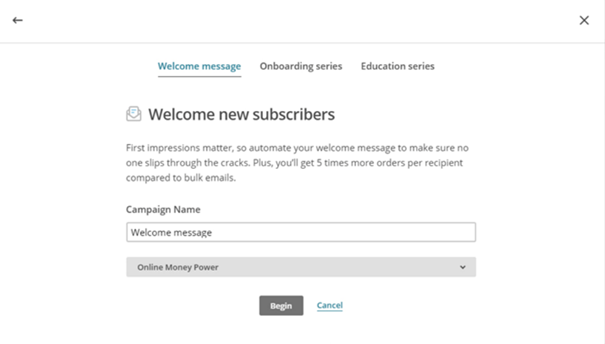
Hoş geldiniz mesajınız olan ilk mesaj üzerinde çalışmaya başlamak için “Başla “ya tıklayın. Şimdi hoş geldiniz e-postanızı yazabilmek için “E-posta Tasarla “ya tıklamak istiyorsunuz. Bir e-posta konu satırı eklemeniz, metni ön izlemeniz (bu çok güçlü olabilir) ve ardından İleri’ye tıklamanız gerekecektir:
Şimdi “basit metin” şablonunu seçin ve e-postanızı oluşturun. İçerikten memnun kaldığınızda “İLERİ “ye tıklayın ve bir sonraki sayfada nasıl göründüğünü kontrol etmek için kendinize bir önizleme e-postası gönderebilirsiniz. E-postalarınızın profesyonel görünmesini istediğiniz için bunu yapmanız önerilir. Ve işte ilk mesajınızı oluşturdunuz!
Diğer mesajlarınızı ayarlamak için aynı sırayı takip edin, farklı şekilde adlandırmayı ve bir gün arayla göndermeyi unutmayın.
İzini kaybetmek kolay olduğu için 1,2,3,4… gibi bir numaralandırma sırası kullanmanız önerilir. “Gönder” seçeneğinde ikinci e-posta için “1 Gün sonra” seçeneğini seçin; bu, abonelik onaylandıktan 1 gün sonra otomatik olarak gönderileceği anlamına gelir. Böylece üçüncü e-postanız için 2 Gün sonra gönderirsiniz ve 7 e-postanızın tamamı oluşturulana kadar böyle devam eder.
Satış funnelınızı artık tamamlandı! Kendiniz abone olarak her parçasını test ettiğinizden emin olun.
6) Otomatik Yanıtlayıcı Yayınla
Otomatik yanıtlayıcı hizmetinin en iyi özelliklerinden biri, abonelerinizin bir kısmına veya tamamına istediğiniz zaman e-posta gönderebilmenizdir. Kaç aboneniz olduğu önemli değildir, otomatik yanıtlayıcı hizmetiniz e-postanızı hepsine (veya sizin belirlediklerinize) gönderecektir.
Mailchimp’te daha önce yaptığınız gibi yeni bir kampanya oluşturun, ancak abonelerinize gönderilecek tek bir mesaj oluşturun.
Tamam, şimdi ihtiyacın olan şeye geliyoruz.
Konuya buradan devam edebilirsiniz…